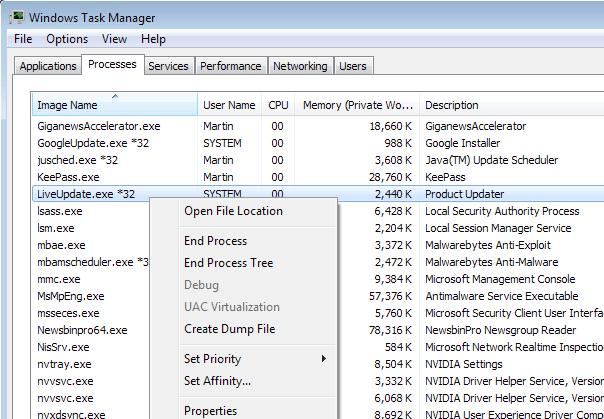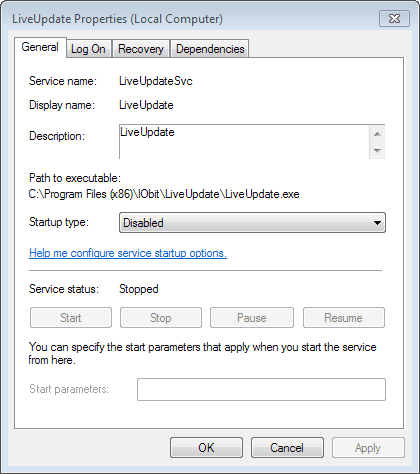ASUS Live Update: що це за програма?
Як вже можна здогадатися з назви, ця утиліта призначена для установки якихось оновлень. Але яких? Як стверджується самим розробником, дана програма в основі своїй призначена для онлайн-оновлення драйверів абсолютно всіх пристроїв, присутніх в стандартній конфігурації. Однак це тільки одна сторона медалі.
Крім драйверів, розробники також приділили увагу пошуку і своєчасній установці новітніх прошивок для первинних систем введення / виводу (BIOS / UEFI). Нарешті, програмний продукт ASUS Live Update Utility має ще й вбудовану функцію відстеження виходу критичних або рекомендованих (але необов’язкових) оновлень самої встановленої операційної системи, що дуже часто можна помітити навіть у деяких антивірусних пакетах, наприклад, від компанії ESET. Так, начебто утиліта і потрібна, але ось думки користувачів щодо її використання розділилися.
Деякі поради по налаштуванню і використанню ASUS Live Update в Windows 10 і більш ранніх системах
Перш ніж робити висновки про необхідність застосування цього софта, необхідно поглянути на деякі настройки. Після першої установки програма автоматично створює власний модуль автозапуску. І постійно «висить» в системному треї у вигляді значка. Щоб отримати доступ до інтерфейсу, як раз його і можна використовувати. У головному вікні інформації не так вже й багато. В основному тут вказується, чи є якісь доступні для установки апдейти.
При бажанні користувач може виконати примусовий пошук самостійно за типом того, як це робиться в «службі Windows Update». У результатах знайдених пакетів оновлення будуть розділені на критичні і рекомендовані. При виборі інсталяції на екран виводиться список пакетів, а правіше буде показано короткий опис кожного компонента. В першу чергу, проводиться якраз онлайн-оновлення драйверів, але нерідко можна побачити і інсталятори нових прошивок BIOS, а також апдейти Windows. Після вибору одного або декількох пунктів шляхом проставлення на них галочок користувач потрапляє у вікно установки, в якому потрібно просто натиснути кнопку негайної інсталяції.
Особливу увагу потрібно звернути на періодичність пошуку оновлень. Правда, в настройках, варіантів не так вже й багато, і краще не встановлювати занадто малий проміжок часу (оптимально – раз на місяць).
Але найголовніша проблема стосується того, що ні за яких умов не рекомендується включати автоматичну установку, а то адже ноутбук може запросто перезавантажитися в самий невідповідний момент. Крім того, можна зустріти і ще один тип негативних відгуків про ASUS Live Update. Що це за програма, якщо вона самостійно встановлює свіжу прошивку BIOS, комп’ютер йде в рестарт, а після цього система не вантажиться? Так, дійсно, такі дивні речі в поведінці додатки помічені. Але це, мабуть, пов’язано з недоробкою самих прошивок. Тому щоб уникнути таких явищ включите пошук і установку з правом самостійного вибору дії (знову ж таки, як це робиться в стандартному розділі Windows).
проблеми продуктивності
Нарешті, досить часто можна зустріти і нарікання користувачів з приводу того, що утиліта, постійно працюючи у фоновому режимі, аж надто активно використовує системні ресурси, викликаючи невиправдано високе навантаження, через що інші програми починають зависати. В цьому випадку можна порекомендувати відключити модуль програми в розділі автозавантаження системи (в Windows сьомої версії він знаходиться в конфігурації msconfig, а в восьмий і десятої присутній в «Диспетчері завдань»). Це виправдано з багатьох причин, оскільки і поновлення Windows, і нові драйвери кожен день не виходять.
Управління Asus Live Update
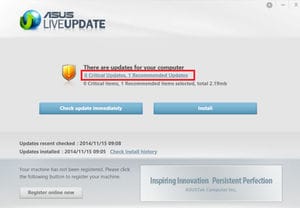 Для того щоб налаштувати програму, досить викликати її з трея правим кліком миші, а потім натиснути на значок шестерні в правому верхньому куті. Якщо програма завантажена з офіційного сайту або встановлена на офіційно, «по-білому» ввезений в нашу країну комп’ютер або ноутбук, в ній все буде на російській мові. В іншому випадку можуть виникнути проблеми – мова може виявитися не те, що не російською, а навіть і не англійською або німецькою, а чимось більш екзотичним.
Для того щоб налаштувати програму, досить викликати її з трея правим кліком миші, а потім натиснути на значок шестерні в правому верхньому куті. Якщо програма завантажена з офіційного сайту або встановлена на офіційно, «по-білому» ввезений в нашу країну комп’ютер або ноутбук, в ній все буде на російській мові. В іншому випадку можуть виникнути проблеми – мова може виявитися не те, що не російською, а навіть і не англійською або німецькою, а чимось більш екзотичним.
Отже, натиснувши на значок шестерінки, ми потрапляємо в меню з чотирьох пунктів, в якому можемо налаштувати порядок установки оновлень, час цієї самої установки, а також – як часто буде проводитися пошук оновлень. Тут нам краще буде зробити так:
- І для критичних, і для рекомендованих оновлень слід вибрати «Перевіряти наявність оновлень, але дозволяти мені вибрати, чи слід завантажувати і встановлювати їх». Для критичних оновлень – виключно для того, щоб оновлення з подальшою перезавантаженням не застало зненацька посеред важливої роботи. З рекомендованими складніше – багато хто з них не роблять нічого, крім збору інформації про користувача. Виключно з метою турботи про нього, зрозуміло!
- Далі слід встановити, як часто треба перевіряти наявність оновлень. Варіантів небагато – раз в два тижні, раз на місяць, раз в два місяці.
- Ну, і наостанок можна вибрати час, в яке буде проводитися оновлення. При «ручний» установці це, звичайно, неактуально, але якщо виникне бажання автоматизувати даний процес, слід врахувати, що комп’ютер в певні години обов’язково повинен бути включений.
Відключення Asus Live Update
Рано чи пізно настає час, коли Asus Live Update стає вже неактуальною для постійного використання. Вона ще може стати в нагоді час від часу для перевірки, чи не з’явилися оновлення BIOS, наприклад, але тримати її постійно включеної, в пам’яті комп’ютера, сенсу вже немає. Тому її потрібно відключити. Зробити це можна двома шляхами:
![Що таке Asus live update utility? Asus Live Update - що це за програма]() Через вбудовану в Windows команду msconfig, набравши її в рядку «Виконати» меню «Пуск». Далі у вікні, треба увійти в список автозавантаження і зняти галочку біля Asus Live Update, після чого треба перезавантажити комп’ютер.
Через вбудовану в Windows команду msconfig, набравши її в рядку «Виконати» меню «Пуск». Далі у вікні, треба увійти в список автозавантаження і зняти галочку біля Asus Live Update, після чого треба перезавантажити комп’ютер.- Скористатися спеціалізованою програмою типу CCleaner – запустити, вибрати «Сервіс» – «Автозавантаження», знайти Asus Live Update, виділити її та вибрати “Відключити”, потім “Видалити».
Все вище описане відноситься виключно до Asus Live Update Windows 10. Уже в Windows 7, 8, 8.1, а тим більше – в Windows XP з цим справа йде значно складніше. Хоча версії Asus Live Update Utility для них існують, щоб знайти цю утиліту і відключити, треба мати пізнання в комп’ютерах трохи вище середнього рівня.
При цьому відключеною програмою як і раніше можна користуватися, треба тільки не забувати що з неї не вийти просто так, а доведеться знайти її значок в треї, клікнути на нього правою кнопкою миші, і у спливаючому меню вибрати «Вихід».
Вірус Live Update
Не рідкісні випадки, коли під розглянутий мною процес маскується чергове вірусне додаток, що працює у фоновому режимі, і нагадує про себе раптово з’являються відчутними «гальмами» в роботі вашого ПК. Тому, відповідаючи на питання, що це за програма Live Update, слід врахувати, що це може бути вірус, для боротьби з яким я рекомендую використовувати перевірені часом антивірусні інструменти рівня Trojan Remover, Dr.Web CureIt, Kaspersky Removal Tool, Malware Anti-Malware і ряд інших, які необхідно завантажити і встановити на комп’ютер, а потім і провести з їх допомогою повну перевірку вашої системи.
Як видалити Live Update
Для початку потрібно визначитися, яка програма є ініціатором появи на вашому комп’ютері розглянутого мною процесу.
- Запустіть Диспетчер завдань.
- Перейдемо у вкладку процесів і включите відображення процесів всіх користувачів.
- Натисніть на процес Live Update правою клавішею миші та виберіть у меню опцію «Відкрити місце зберігання файлу».
Дивимося розташування файлу
Зазвичай за назвою (і шляхи) директорії, де зберігається файл, можна зрозуміти, яка програма є джерелом появи даного процесу і при бажанні деінсталювати її.
Якщо ж ця програма знаходиться просто в однойменній директорії в системній папці Program Files, або програму-джерело появи даного процесу неможливо визначити з яких-небудь причин, тоді необхідно зробити наступне:
-
Видаліть програму-винуватця стандартним засобом видалення програм (при ідентифікації). Заходимо в «Видалення програм», знаходимо необхідну програму, в назві якої згадується «Live Update», і видаляємо її;
-
Відключаємо службу Live Update. Тиснемо на кнопку «Пуск», вводимо там services.msc і натискаємо Enter. Потім знаходимо в списку служб LiveUpdate, тиснемо на неї праву кнопку миші і вибираємо «Властивості». У типі запуску ставимо «Відключено» і натиснувши на «Ок» підтверджуємо зміни;
Відключаємо службу Live Update
-
Видаляємо відповідний сервіс. Натискаємо на кнопку Пуск, вводимо в рядку пошуку cmd. Вгорі з’явиться результат, натискаємо на ньому правою клавішею миші і вибираємо запуск від імені адміністратора. Потім в з’явилася командному рядку набираємо sc delete LiveUpdateSvc і тиснемо введення, тим самим видаляючи даний сервіс з ОС Windows;
LiveUpdate.exe безпечно, або це вірус чи шкідлива програма?
Перше, що допоможе вам визначити, чи є той чи інший файл законним процесом Windows або вірусом, це місце розташування самого виконуваного файлу. Наприклад, такий процес, як LiveUpdate.exe, повинен запускатися з C: Program Files ASUS ASUS Live Update LiveUpdate.exe, а не в іншому місці.
Для підтвердження відкрийте Диспетчер завдань, перейдіть в «Перегляд» -> «Вибрати стовпці» і виберіть «Ім’я шляху до зображення», щоб додати стовпець розташування в диспетчер задач. Якщо ви знайдете тут підозрілий каталог, можливо, буде гарною ідеєю продовжити вивчення цього процесу.
Інший інструмент, який іноді може допомогти вам виявити погані процеси, – це Microsoft Process Explorer. Запустіть програму (вона не вимагає установки) і активуйте «Перевірити легенди» в розділі «Параметри». Тепер перейдіть в View -> Select Columns і додайте «Verified Signer» в якості одного зі стовпців.
Якщо статус процесу «Підтверджений передплатник» вказано як «Неможливо перевірити», вам слід поглянути на процес. Не всі хороші процеси Windows мають ярлик перевіреної підписи, але жоден з них не має поганих.
Найбільш важливі факти про LiveUpdate.exe:
- Знаходиться в C: Program Files ASUS Оновлення ASUS вкладена;
- Видавець: ASUS
- Повний шлях: C: Program Files ASUS Оновлення ASUS LiveUpdate.exe
- Файл довідки: support.asus.com
- URL видавця: www.asus.com
- Відомо, що до 5.21 MB за розміром на більшості вікон;
Якщо у вас виникли труднощі з цим виконуваним файлом, перед видаленням LiveUpdate.exe ви повинні визначити, чи заслуговує він довіри. Для цього знайдіть цей процес в диспетчері завдань.
Знайдіть його місце розташування (воно повинно бути в C: Program Files ASUS ASUS Live Update) і порівняйте розмір і т.д. З наведеними вище фактами.
Якщо ви підозрюєте, що можете бути заражені вірусом, ви повинні негайно спробувати це виправити. Щоб видалити вірус LiveUpdate.exe, вам необхідно Завантажте та встановіть програму повної безпеки, наприклад Malwarebytes., Зверніть увагу, що не всі інструменти можуть виявити всі типи шкідливих програм, тому вам може знадобитися спробувати кілька варіантів, перш ніж ви досягнете успіху.
Крім того, функціональність вірусу може сама впливати на видалення LiveUpdate.exe. В цьому випадку ви повинні включити Безпечний режим з підтримкою мережі – безпечне середовище, яка відключає більшість процесів і завантажує тільки найнеобхідніші служби і драйвери. Коли ви можете запустити програму безпеки і повний аналіз системи.
Чи можу я видалити або видалити LiveUpdate.exe?
Не слід видаляти безпечний виконуваний файл без поважної причини, так як це може вплинути на продуктивність будь-яких пов’язаних програм, що використовують цей файл. Не забувайте регулярно оновлювати програмне забезпечення і програми, щоб уникнути майбутніх проблем, викликаних пошкодженими файлами. Що стосується проблем з функціональністю програмного забезпечення, перевіряйте оновлення драйверів і програмного забезпечення частіше, щоб уникнути або взагалі не виникало таких проблем.
Згідно з різними джерелами онлайн, цей файл може бути шкідливим, але рекомендується перевірити надійність цього файлу самостійно, щоб визначити, чи є він безпечним або вірусом. Краща діагностика для цих підозрілих файлів – повний системний аналіз з Reimage, Якщо файл класифікується як шкідливий, ці додатки також видаляють LiveUpdate.exe і позбавляються від пов’язаних шкідливих програм.
Однак, якщо це не вірус, і вам потрібно видалити LiveUpdate.exe, ви можете видалити ASUS Live Update зі свого комп’ютера, використовуючи його деинсталлятор, який повинен знаходитися за адресою: MsiExec.exe / X {FA540E67-095C-4A1B-97BA -4D547DEC9AF4 }. Якщо ви не можете знайти його деинсталлятор, вам може знадобитися видалити ASUS Live Update, щоб повністю видалити LiveUpdate.exe. Ви можете використовувати функцію «Установка і видалення програм” на панелі керування Windows.
-
1 в Меню Пуск (для Windows 8 клацніть правою кнопкою миші в нижньому лівому кутку екрана), натисніть панель, а потім під програми :
o Windows Vista / 7 / 8.1 / 10: натисніть Видалення програми.
o Windows XP: натисніть Додати або видалити програми. -
2 Коли ви знайдете програму ASUS Live Update клацніть по ньому, а потім:
o Windows Vista / 7 / 8.1 / 10: натисніть Видалити.
o Windows XP: натисніть Видалити or Змінити / Видалити вкладка (праворуч від програми). -
3 Дотримуйтесь інструкцій з видалення ASUS Live Update.
Поширені повідомлення про помилки в LiveUpdate.exe
Найбільш поширені помилки LiveUpdate.exe, які можуть виникнути:
• «Помилка додатка LiveUpdate.exe.»
• «Помилка LiveUpdate.exe.»
• “Виникла помилка в додатку LiveUpdate.exe. Додаток буде закрито. Приносимо вибачення за незручності. “
•« LiveUpdate.exe не є додатком Win32 ».
•« LiveUpdate.exe не запущено ».
•« LiveUpdate.exe не найден ».
•« Не вдається знайти LiveUpdate.exe. »
• «Помилка запуску програми: LiveUpdate.exe.»
• «Неправильний шлях до додатка: LiveUpdate.exe».
Ці повідомлення про помилки .exe можуть з’являтися під час установки програми, під час виконання відповідної програми, ASUS Live Update, при запуску або завершенні роботи Windows, або навіть під час установки операційної системи Windows. Відстеження моменту появи помилки LiveUpdate.exe є важливою інформацією, коли справа доходить до усунення неполадок.
Як виправити LiveUpdate.exe
Акуратний і охайний комп’ютер – це один з кращих способів уникнути проблем з ASUS Live Update. Це означає виконання сканування на наявність шкідливих програм, очищення жорсткого диска cleanmgr і ПФС / SCANNOW видалення непотрібних програм, моніторинг будь-яких автозапускаемой програм (за допомогою msconfig) і включення автоматичних оновлень Windows. Не забувайте завжди робити регулярні резервні копії або хоча б визначати точки відновлення.
Якщо у вас виникла більш серйозна проблема, постарайтеся запам’ятати останнє, що ви зробили, або останнім, що ви встановили перед проблемою. Використовувати resmon Команда для визначення процесів, що викликають вашу проблему. Навіть в разі серйозних проблем замість перевстановлення Windows ви повинні спробувати відновити вашу установку або, в разі Windows 8, виконавши команду DISM.exe / Online / Очищення-зображення / Відновити здоров’я, Це дозволяє відновити операційну систему без втрати даних.
Щоб допомогти вам проаналізувати процес LiveUpdate.exe на вашому комп’ютері, вам можуть стати в нагоді такі програми: Менеджер завдань безпеки відображає всі запущені завдання Windows, включаючи вбудовані приховані процеси, такі як моніторинг клавіатури і браузера або записи автозапуску. Єдиний рейтинг ризику безпеки вказує на ймовірність того, що це шпигунське ПЗ, шкідливі програми та потенційний троянський кінь. Це антивірус виявляє і видаляє з свого жорсткого диска шпигунське і рекламне ПО, трояни, кейлоггери, шкідливе ПЗ і трекери.
висновки
Якщо ви можете самостійно відстежувати актуальність драйверів пристроїв свого комп’ютера, а також встановлювати їх і оновлювати BIOS в разі необхідності, то вам Asus live update швидше за все не потрібен.
В цьому випадку ви можете видалити його з комп’ютера, використовуючи стандартні інструменти операційної системи Windows.
Використані джерела і корисні посилання по темі: https://FB.ru/article/428840/asus-live-update-chto-eto-za-programma-i-nujna-li-ona-polzovatelyu https://InfoSort.ru / rabota-s-kompyuterom / 364-asus-live-update-dlya-chego-eta-programma https://komp.guru/programmy/asus-live-update-chto-eto-za-programma.html https: / /sdelaicomp.ru/obzori/live-update-chto-eto-za-programma.html http://windowsbulletin.com/ru/%D1%84%D0%B0%D0%B9%D0%BB%D1%8B /% D0% B5% D1% 85% D0% B5 / ASUS /% D0% B6% D0% B8% D0% B2% D0% BE% D0% B5-% D0% BE% D0% B1% D0% BD% D0% BE% D0% B2% D0% BB% D0% B5% D0% BD% D0% B8% D0% B5-Asus / liveupdate-exe https://helpadmins.ru/asus-live-update-chto-yeto -za-programma /
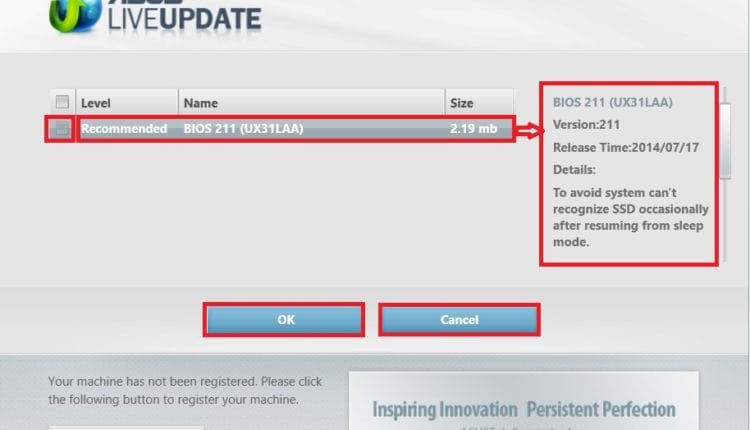
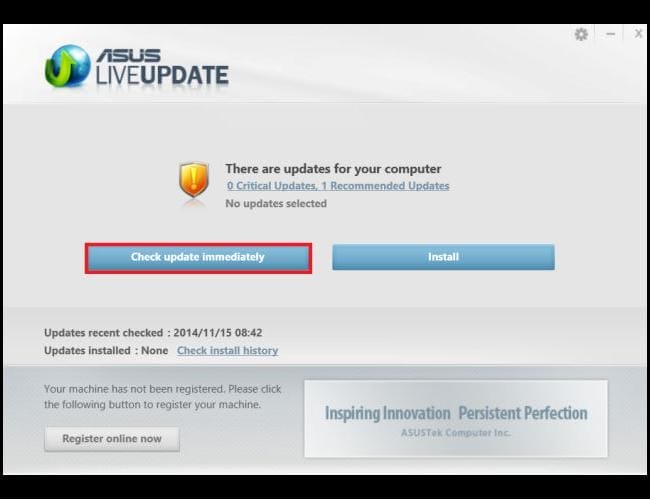
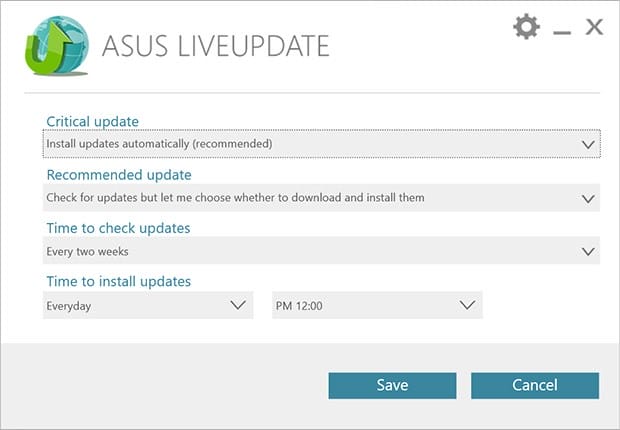
 Через вбудовану в Windows команду msconfig, набравши її в рядку «Виконати» меню «Пуск». Далі у вікні, треба увійти в список автозавантаження і зняти галочку біля Asus Live Update, після чого треба перезавантажити комп’ютер.
Через вбудовану в Windows команду msconfig, набравши її в рядку «Виконати» меню «Пуск». Далі у вікні, треба увійти в список автозавантаження і зняти галочку біля Asus Live Update, після чого треба перезавантажити комп’ютер.